013
投稿が分類されているカテゴリーを表示する / カテゴリーの出力形式を変更する
Library
投稿が分類されているカテゴリーの一覧を表示するにはthe_category()を使用します。
| 用例 |
|
|---|---|
| 関連 | |
| Codex |
投稿が分類されているカテゴリーを出力する
投稿のカテゴリーを出力するには次のようにします。
<?php the_category(); ?>この関数はWordPressループの中で使用してください。実行すると、例えば次のようになります。
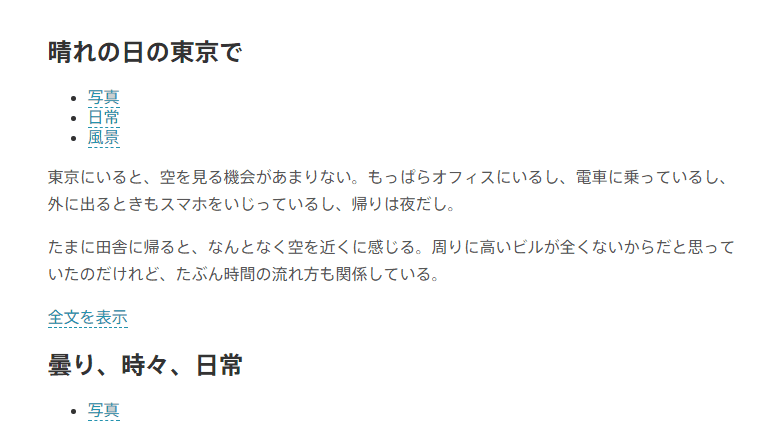
出力を見るとわかりますが、the_category()の出力結果は<ul>のリスト形式で出力され、それぞれの項目には、自動的にカテゴリアーカイブへのリンクがつきます。リンクをクリックすると、そのカテゴリに分類される記事一覧ページに移動します。
<ul class="post-categories">
<li><a href="http://localhost/minimalist/category/photo/" rel="category tag">写真</a></li>
<li>...</li>
<li>...</li>
</ul>上のコードはthe_category()によって出力されたHTMLの例です。1行目のように、出力される<ul>には自動的にpost-categoriesというクラスがつきます。
カテゴリーの出力形式を変更する
the_category()は次のような引数を取ります。
テンプレートタグ
the_category( $separator, $parents, $post_id )
現在の投稿が属するカテゴリーの一覧をリンク付きで出力する。
$separator | 複数のカテゴリーを出力する際のセパレータ(区切り文字)を文字列で指定する。空文字''を指定するとリスト形式になる |
|---|---|
$parents | 記事がサブカテゴリに所属している場合、親カテゴリの出力の仕方を決める
|
$post_id | カテゴリを取得する投稿のID |
$separatorを変更することで、カテゴリの出力のされ方を変更可能です。たとえば、下のようにスラッシュで区切るようにしてみましょう。
<?php the_category( ' / ' ); ?>すると、出力結果は次のようになります。
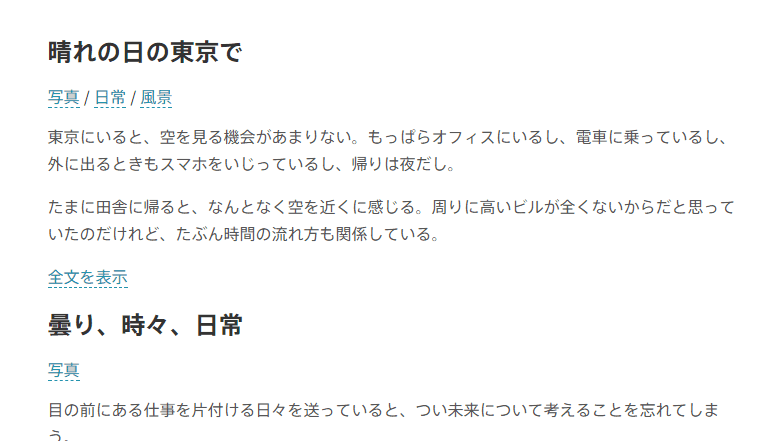
「カテゴリー」というラベルを付けるには、たとえば次のようにします。
<p>カテゴリー:<?php the_category( ' / ' ); ?></p>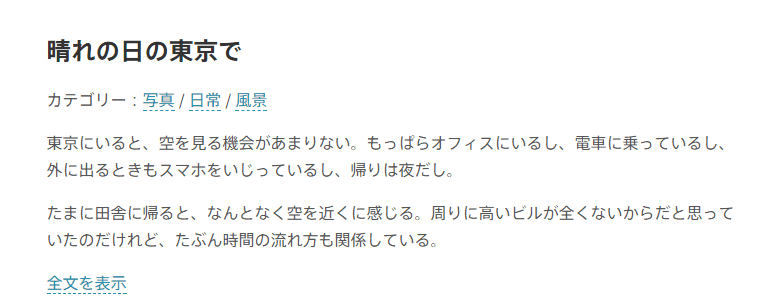

Comment